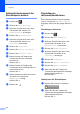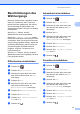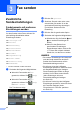Operation Manual
Table Of Contents
- Benutzerhandbuch - Erweiterte Funktionen MFC-9140CDN/MFC-9142CDN/MFC-9330CDW/MFC-9332CDW/MFC-9340CDW/MFC-9342CDW
- Benutzerhandbücher und wo Sie sie finden
- Inhaltsverzeichnis
- 1 Allgemeine Einrichtung
- 2 Sicherheitsfunktionen
- Benutzersperre 2.0
- Einstellsperre
- Beschränkungen des Wählvorgangs
- 3 Fax senden
- Zusätzliche Sendeeinstellungen
- Zusätzliche Sendevorgänge
- Fax manuell senden
- Dualzugriff
- Rundsenden
- Direktversand
- Übersee-Modus
- Zeitversetztes Fax
- Zeitversetzte Stapelübertragung
- Anstehende Aufträge anzeigen und abbrechen
- Änderungen als neue Standardeinstellungen festlegen
- Alle Faxeinstellungen auf die werkseitigen Einstellungen zurücksetzen
- Faxoptionen als Favoriten speichern
- Elektronisches Deckblatt
- Empfänger-Anzeige
- Faxabruf
- 4 Fax empfangen
- 5 Rufnummern wählen und speichern
- 6 Berichte drucken
- 7 Kopieren
- Kopiereinstellungen
- Stoppen des Kopiervorgangs
- Kopierqualität verbessern
- Kopiertes Bild vergrößern oder verkleinern
- Beidseitig kopieren
- Dichte und Kontrast anpassen
- Sortiert kopieren
- Mit der N-auf-1-Funktion kopieren
- 2 auf 1 ID-Kopie
- Anpassen der Sättigung für Farbe
- Erstellen von beidseitigen Kopien mit „N auf 1“ (MFC-9340CDW und MFC-9342CDW)
- Hintergrundfarbe entfernen
- Favoriten festlegen
- Papier sparen
- Kopiereinstellungen
- A Routinewartung
- B Glossar
- Stichwortverzeichnis
Kapitel 2
10
Benutzer wechseln
2
Wenn Benutzersperre eingeschaltet ist,
können Sie mit dieser Einstellung zwischen
registrierten individuellen Benutzern oder
dem allgemeinen Benutzermodus wechseln.
Zum individuellen Benutzer wechseln
2
a
Drücken Sie oder
.
(xxxxx ist dabei der Benutzername.)
b
Drücken Sie Benutzerwechsel.
c
Streichen Sie nach oben oder unten
oder drücken Sie a oder b, um Ihren
Benutzernamen anzuzeigen.
d
Drücken Sie auf Ihren Benutzernamen.
e
Geben Sie über die Tastatur des
Touchscreen Ihr vierstelliges
Benutzerkennwort ein.
Drücken Sie OK.
HINWEIS
• Wenn die aktuelle ID für die gewünschte
Funktion gesperrt ist, erscheint auf dem
Touchscreen Zugriff gesperrt.
• Wenn für Ihre ID eine maximale
Seitenanzahl festgelegt wurde und diese
bereits erreicht wurde, zeigt der
Touchscreen beim Drucken
Größe überschritten oder
Zugriff gesperrt an. Wenden Sie
sich an Ihren Administrator, um Ihre
Benutzersperre-Einstellungen zu
überprüfen.
Zum allgemeinen Benutzer wechseln
2
a
Drücken Sie .
(xxxxx ist dabei der Benutzername.)
b
Drücken Sie Wechseln zu
Allgemeiner Benutzer.
HINWEIS
• Nachdem ein individueller Benutzer die
Verwendung des Geräts beendet hat,
kehrt das Gerät nach einer Minute zum
allgemeinen Modus zurück.
• Wenn die gewünschte Funktion für alle
Benutzer gesperrt ist, erscheint auf dem
Touchscreen Zugriff gesperrt, und
der Bildschirm zum Wechseln des
Benutzers wird angezeigt. Sie können auf
diese Funktion nicht zugreifen. Wenden
Sie sich an Ihren Administrator, um Ihre
Benutzersperre-Einstellungen zu
überprüfen.
• Wenn Ihre ID Farbdruck-Beschränkungen
beinhaltet, die deaktiviert werden sollen,
zeigt der Touchscreen
Keine Berechtigung an, wenn Sie
versuchen, Daten in Farbe zu drucken.
Allgem.Benutzer
XXXXX
XXXXX